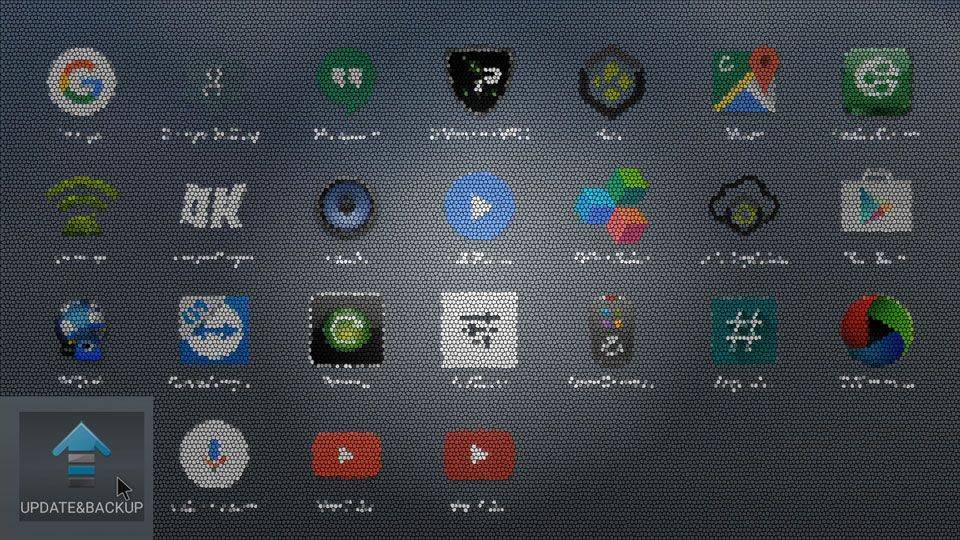Vi kommer att dela upp detta inlägg i två delar;
första
kommer vi att täcka uppdatering av firmware via Update and Backup-applikationen från Android,
sedan
kommer vi att gå igenom uppdatering av din fasta programvara med hjälp av Androids återställningsmeny.
Så här uppdaterar du firmware med hjälp av uppdaterings- och säkerhetskopieringsprogrammet (i Android)
Innan du fortsätter, vänligen kopiera den nedladdade filen T8SPlusHDD-ota-XXXXXXXX.zip (de X som visas där kommer att ersättas med siffror) till ett SD-kort.
Se till att SD-kortet redan har förberetts ordentligt med en SD-kortformaterare (du kan hämta en här –
https://www.sdcard.org/downloads/formatter_4/
). Sätt i SD-kortet i din DroiX®.
Öppna applikationen Update & Backup på din DroiX® (du hittar den genom att klicka på cirkeln med sex prickar på startskärmen och sedan bläddra längst ner i listan).
Klicka på knappen ”Välj".
I nästa fönster klickar du på filen T8SPlusHDD-ota-XXXXXXXX.zip som du tidigare kopierade till ditt SD-kort:
Om du vill ha en ny installation markerar du alternativen ”Wipe Data" och ”Wipe Media" och trycker sedan på ”Update"
Tryck på ”Uppdatera" i popup-fönstret:
Systemet startas nu om i återställningsläge.
Om allt går bra kommer du att få ett meddelande på om att systemet håller på att uppdateras:
När den inbyggda programvaran har installerats startar systemet om och startar Android. När uppstarten är klar tar du ut SD-kortet, låter enheten vara i fred i 20 minuter och stänger sedan av och sätter på enheten.
Uppdatering av firmware med hjälp av återställningsmenyn
Stäng av din T8-S/T8-S Plus som vanligt. Sätt i SD-kortet som du tidigare kopierade firmware-bilden till.
Hitta knappen Återställ på höger sida av din T8-S/T8-S Plus:
Håll knappen Återställ intryckt. Du behöver något stadigt och tunnare än de flesta birospetsar. Personligen filade jag ner en tändsticka (jag föredrar det framför cocktailpinnar eftersom de är lite mer robusta, men ett gem borde gå bra). Håll knappen Återställ intryckt och slå på enheten med strömbrytaren på framsidan av höljet. Efter sex sekunder kan du släppa knappen Återställ.
Android Recovery-menyn ska laddas (om inte, stäng av och upprepa proceduren):
Välj ”Apply update FROM EXT" och sedan ”Update from sdcard" så visas en lista över filerna på ditt SD-kort. Välj den zip-fil som du nyligen kopierade till ditt SD-kort och tryck på OK.
Uppgraderingsproceduren startar:
När skriptet är klart får du ett meddelande om att det har lyckats:
Stäng nu av din enhet och ta ut SD-kortet. Håll ned knappen Recovery igen och slå på din enhet. Efter ytterligare sex sekunder kan du återigen släppa Recovery-knappen.
Du kommer att se samma återställningsmeny igen. Denna gång väljer du ”wipe data/factory reset" och bekräftar ditt val genom att klicka på det ena ”YES"-alternativet.
När denna process har slutförts väljer du ”torka cachepartition"
Välj sedan ”starta Android".
När nästa uppstart har slutförts, låt enheten vara i 20 minuter och slå sedan av och på enheten.
Om du har några problem med att följa denna guide, vänligen kontakta oss via
[email protected]
. Inkludera en länk till detta inlägg, vilken metod du försökte och exakt vad som visades på skärmen som skiljde sig åt. Ange också ditt ursprungliga order-ID.